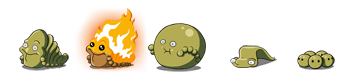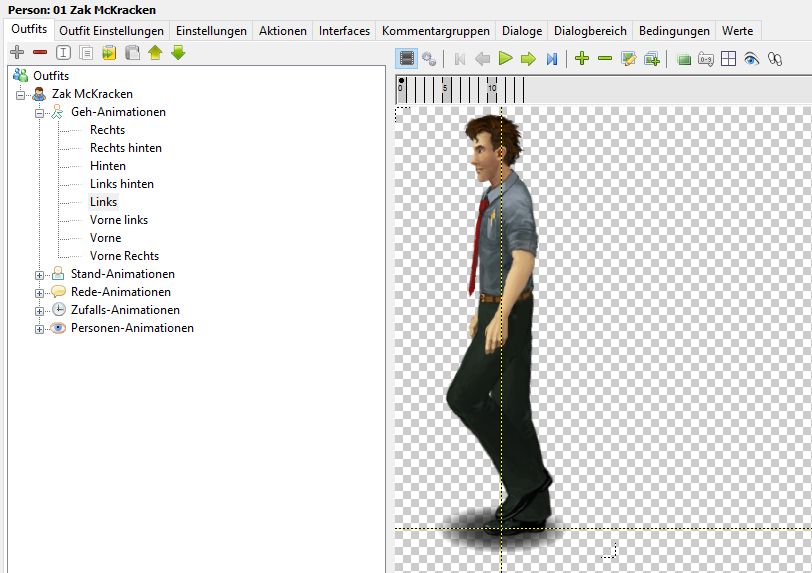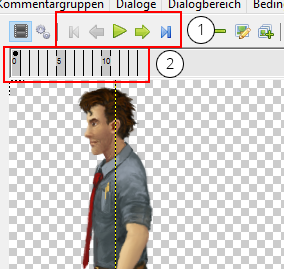Hast Du schonmal von Rufus, Hoagie, Manny Calavera, Roger Wilco oder Guybrush Threepwood gehört? Wenn ja, wirst Du wahrscheinlich ein Kenner (und Liebhaber) von Adventurespielen sein, denn diese Spielfiguren haben Geschichte geschrieben. Und Geschichte schreiben wollen wir auch mit Visionaire - genauer gesagt: spielbare Geschichten entwickeln. In guten Geschichten haben Personen in der Regel eine außerordentlich große Bedeutung - für das Spielgeschehen, die Handlung und die Dramaturgie. Dieses Kapitel wird sich mit Personen in Visionaire beschäftigen - genauer gesagt der Erstellung, der Animation und allem was dazugehört.

Spielbare und nicht spielbare Personen
Personen können in Visionaire Studio sowohl spielbar bzw. steuerbar sein, als auch nicht spielbar (sogenannte "Non Player Characters"). Spielbare Personen kann man also auf der Spielkulisse herumsteuern, sie zu Objekten schicken und aktive Interaktionen durchführen. Es sind AKTIVE Personen, die vom Spieler gesteuert werden und seinem Willen unterworfen sind.
PASSIVE Figuren sind demgegenüber Figuren, die nicht gespielt werden und nicht steuerbar sind. In der Regel befindet sich diese Personen in Spielräumen und gehen irgendwelchen Tätigkeit nach. Man kann sie anschauen, sich mit Ihnen ggfls. unterhalten oder sie für verschiedene Zwecke missbrauchen und sie sind in der Regel für das Fortkommen in der Geschichte notwendig.
Anlegen und Bearbeiten von Personen
Wenn wir das Icon mit der kleinen Person anklicken, erscheint daneben eine Liste mit allen Personen, die uns zur Auswahl stehen bzw. die bereits angelegt wurden.
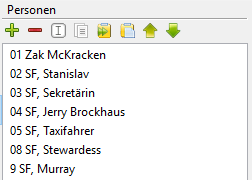
Diese Liste ist in der Länge nicht beschränkt. Es können also so viele Personen angelegt werden, wie für ein Spiel erforderlich sind. Die Erstellung erfolgt ganz einfach über einen Klick auf das kleine Plus-Icon. Die daneben stehenden Icons sind zum Löschen, Umbenennen, Duplizieren, Kopieren, Einfügen und Verschieben gedacht. Klicken wir nun eine Person an, öffnet sich daneben ein weiterer Editor mit verschiedenen Tabs.